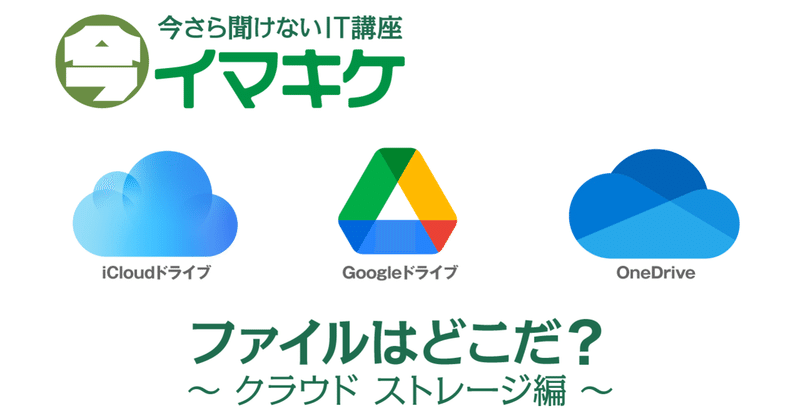
【イマキケ】ファイルはどこだ? 〜クラウドストレージ編〜
あなたの PC・スマホには、知らないうちにクラウドストレージが導入されています。
クラウドストレージとは…
インターネット上にデータを保管するスペースのこと。
オンライン ストレージとも呼ばれる。
storage: 倉庫、保管庫、収納スペース。記録装置、保存媒体。
(※クラウドとは → https://note.com/neginuki/n/n495b469dec60 )
実体のないハードディスク……とでも言いましょうか。
クラウド ストレージは、DVD や USB メモリのような目に見える「物理的なストレージ」ではなく、インターネットを中継してデータを保管しておくレンタルスペースのようなもの。
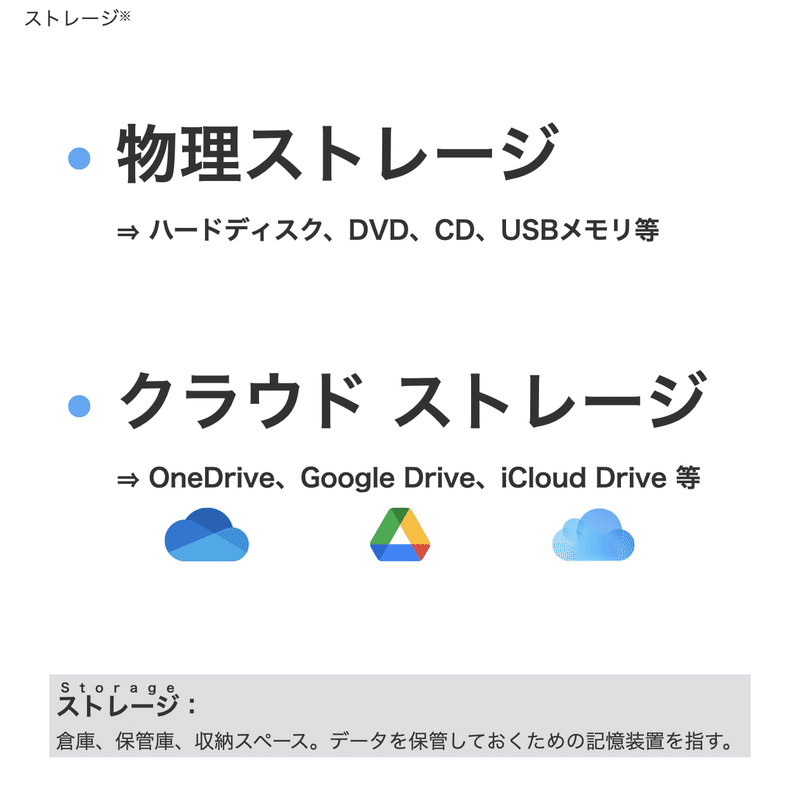
こういう↓、データセンターという場所に、あなたのデータが格納されています。

有名な3大クラウドストレージはこちら。
● OneDrive ← Microsoft 製。Microsoft Office(Excel や Word など)にくっついてくる
● Googleドライブ ← Google 製。ほとんどの Andoroid スマホに入ってる
● iCloudドライブ ← Apple 製。Mac や iPhone に入ってる
有名な…とは言ったものの、いつのまにか(知らないうちに)利用している人も多いため、クラウド ストレージが何かを理解できず、使い方に困ってる様子。
「ファイルがどこにあるのか探せない!」
「ごちゃごちゃで分かりにくい!」
という声をよく聞きます。よく聞きます、ほんとに。
わたしに頼ってきた友人は「デジタルごみ屋敷」と言ってました。笑
参照)
【イマキケ】デジタルゴミ屋敷の断捨離
→ https://note.com/neginuki/n/nad7f233ab9db
前提)データとアプリは違う
スマホが普及した=スマホしか持っていないためか、「データ/ファイル」が何かを知らない世代が増えてるようです。
参考記事 → ファイルやフォルダを理解できない学生が急増中
データとアプリを一緒くたにしてる。
スマホでは、アプリを開かないとデータも開けないから……でしょうね。
私はデータのことを話しているのに、アプリのことだと思ってる人も多く、そりゃあ、話しは噛み合わない。
コンピュータの仕組みとして、まず「実行」と「保存」に分けて考えます。
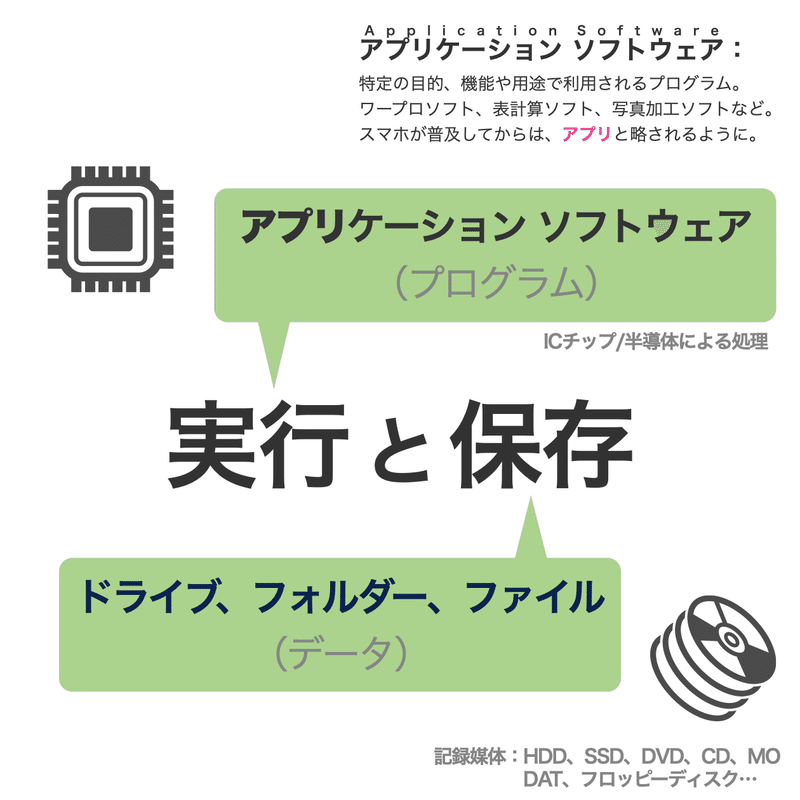
なにがしかの処理・実行はアプリ。よく「プログラム」と呼ばれているもの。
実行の結果がデータ。PC 上ではファイルとも呼ばれます。
何はともあれ、アプリとデータを分けて考える事から。
※「アプリケーション ソフトウェア」と書きたいところですが、誰にでも分かるようあえて「アプリ」と呼んでます。これもまたスマホ普及の影響。
クラウド ストレージは何のために?
さて、クラウドストレージは何に利用されているか?
主にバックアップですね。
データを紛失・破損したときの緊急対応や、スマホの機種変更といったケースに利用します。
あと、ファイルを誰かと共有するときも便利。
以前なら、自分のデータを渡すには DVD / CD-ROM を焼いたり、USB メモリにデータを移して手渡ししたりしていましたが、昨今はクラウド ストレージを利用すれば遠隔の相手にデータを渡すのも簡単。
「このファイル(フォルダー)を共有しますね」と少し設定変更すればそれで終わりです。らくちん。
クラウドストレージの導入方法
導入/インストール方法は、以下リンク先を参考に。
参考記事)
→ パソコン版 Google ドライブを導入する
→ OneDriveをダウンロード・インストールする方法【Windows・Mac】
→ Windows 用 iCloud をダウンロードする
知らぬまに(意識しないうちに)インストールされていることはあります。画面表示に従ってクリックしていったら入ってた……みたいな感じで。
本当はしっかり導入&設定しておく必要があるんですけど、詳細は講座で。
ファイルはどこだ?
クラウドストレージはどこに?
Finder でウィンドウを開くと、サイドバーに表示されています。
以下は、Mac の画面キャプチャです。
(Windows では、ファイルエクスプローラーでウィンドウを開くと同じくサイドバー(ナビゲーションペイン)に表示されているはず)
● OneDrive
Microsoft Office のデータ(Word・Excel・PowerPointのファイルなど)が格納されてます。
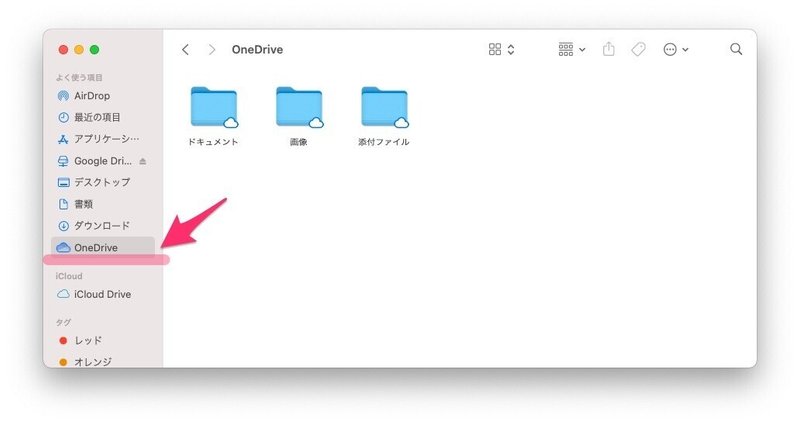
● Googleドライブ
Google 関連(Google ドキュメント・スプレッドシート・プレゼンテーション・フォームなどなど)のファイルが格納されてます。
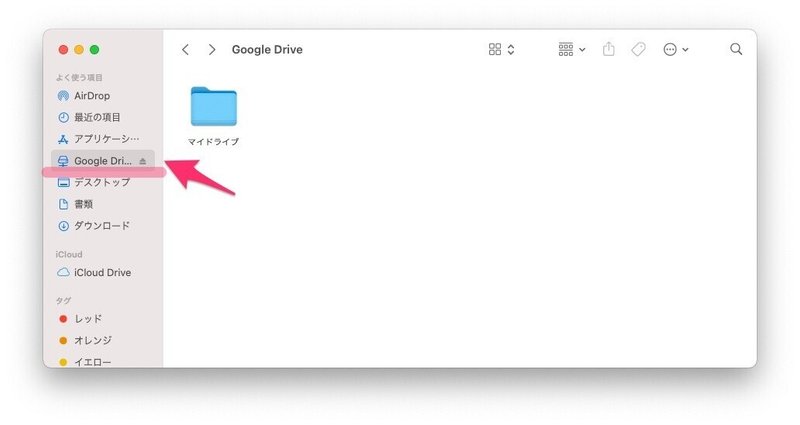
● iCloudドライブ
Apple の iWork(Pages・Numbers・Keynote)や、iPhoneで保存したファイルが格納されてます。
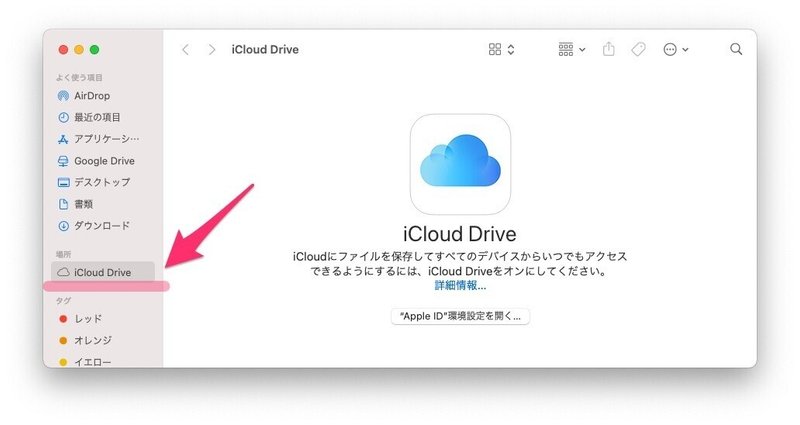
各ドライブの中を眺めてみてください。
え!以前に作った○○○のファイル、こんなところにあったの!?と驚くはず。
★まとめ)大手三社のクラウド ストレージ
Officeスイートと連動している大手三社のクラウド ストレージをまとめると以下のように。
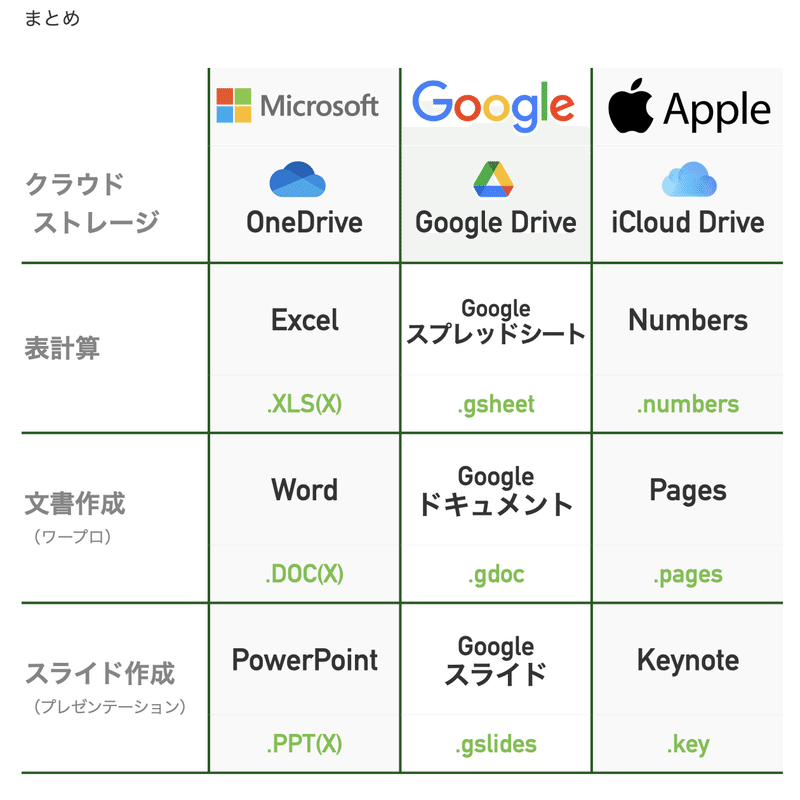
他有名どころのクラウド ストレージとしては、Creative Cloud (Adobe 社)、Amazon Drive/Amazon Photos (Amazon 社)などがあったり、老舗の Dropbox があったり様々です。
それぞれに特徴がありますから、「自分(自社)にマッチするクラウド ストレージはどれか?」を検討する必要があるでしょうが、それはまた別の機会にでも。

整理のコツ① ファイル名の先頭に日付を入れる
スマホでは「ファイル名」なんて気にした事ないですよね。
しかし、PCではそうはいきません。
ファイル名(フォルダー名)の名付けは大切。とても。
整理整頓できるか、デジタルごみ屋敷になるか、の分かれ目になります。
オススメなのが、ファイル名の先頭に日付を入れる方法。
例)
① 2021-0407-1530.見積書ひな形.xlsx
② 2021-0921.店舗物件概要.pdf
③ 210124_bnr-heroImage.jpgㅤ
①は 西暦4桁 - 月日4桁 - 時刻4桁
②は 西暦4桁 - 月日4桁
③は 西暦下2桁 - 月日4桁
日付の書き方は人それぞれですが、わたしは②のパターンで統一してます。
(どうしても日付がカブる際には①の時刻入りで)
自分ルールを作りましょう。
整理のコツ② フォルダー作成(カテゴリー分け)は最少に
カテゴリー分けをしたがる人がよく見かけますけど、階層が増えるたびに目的のファイルを探しにくくなりますよね。
なので、
● 数ファイル程度のために、カテゴリー
分け(フォルダー作成)をしない
● ファイルはカテゴリーで探すのではなくキーワード検索で探す
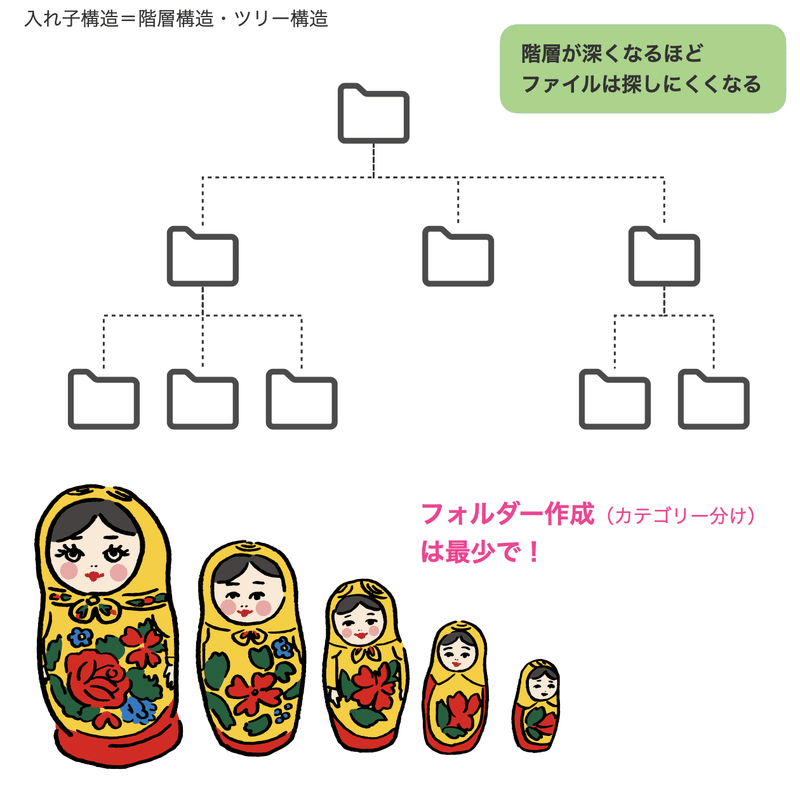
フォルダー名の先頭にも日付を入れておくと良いですね。
整理のコツ③ 拡張子を知ると便利
ファイル名の後ろには必ず拡張子が付いてます。
拡張子(かくちょうし)とは…
ファイルの種類を区別するための文字です。
こんな感じ↓
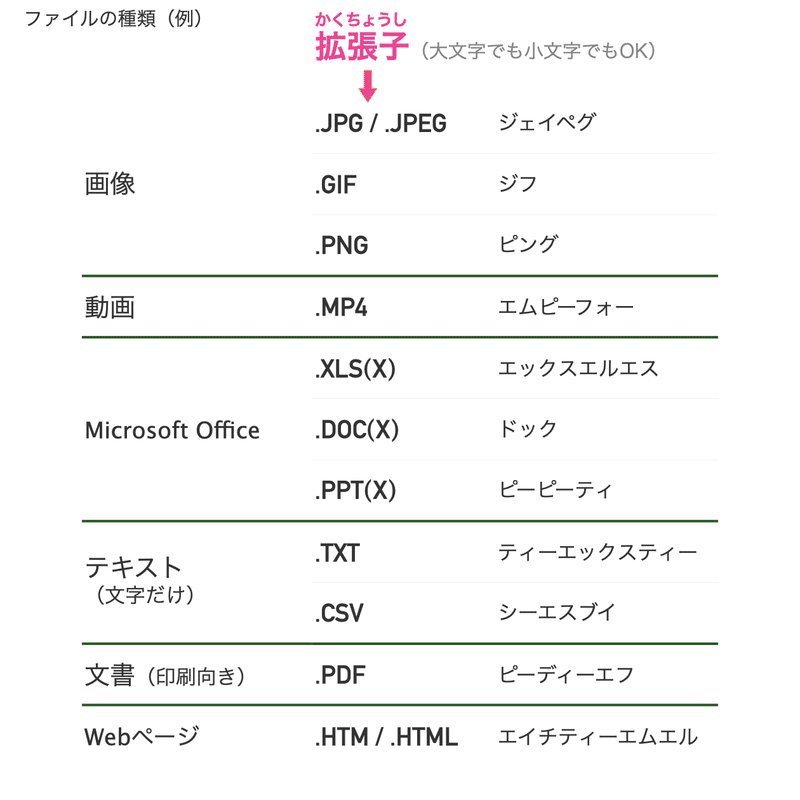
※ 近ごろのPCは「拡張子を表示しない設定」が標準になっているようなので、ぜひ設定変更してください。
→ Windows 10 でファイルの拡張子を表示させる方法
→ Macでファイル名拡張子を表示する/非表示にする
拡張子を覚えておくと、格段にファイル探しがしやすくなります。
上述の「★まとめ)大手三社のクラウド ストレージ」にも、関連の拡張子を記載しておきました。参考までに。
●
『イマキケ:今さら聞けないアイティ講座』はこちらから
http://fb.com/imakike
この記事が気に入ったらサポートをしてみませんか?
